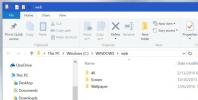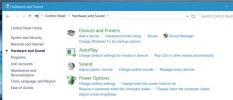Het formaat van een afbeelding wijzigen in een bureaubladachtergrond
Achtergronden komen in verschillende maten. Als je een afbeelding leuk vindt en het is een goed HD-beeld, kun je het op een groot scherm gebruiken, zelfs als het niet het juiste formaat heeft. Windows kan een afbeelding uitrekken zodat deze het scherm vult en normaal doet het goed werk. Soms werkt het echter niet en wordt de afbeelding aan de verkeerde kant afgesneden. De beste manier van handelen is het formaat van een afbeelding aan te passen aan uw bureaublad. Dit is de beste manier om het formaat van een afbeelding te wijzigen in een bureaubladachtergrond.
Vind uw schermresolutie
Voordat u het formaat van een afbeelding wijzigt in een bureaubladachtergrond, moet u weten welke maat het moet zijn. Dit is geen all-in-one deal. Je bent een afbeelding bijsnijden en het formaat wijzigen voor je scherm. Het is een aangepaste taak, dus gebruik de resolutie van je scherm.
Open de app Instellingen en ga naar de Systeemgroep met instellingen. Selecteer het tabblad Weergave en kijk naar de waarde die is ingesteld onder de vervolgkeuzelijst Resolutie. Dit is het formaat dat een afbeelding moet hebben om perfect op uw scherm te passen.
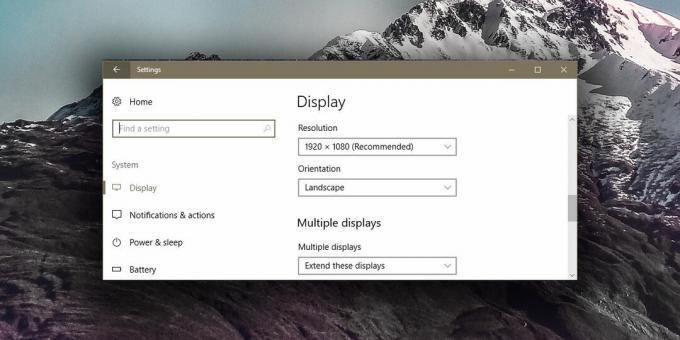
Het formaat van een afbeelding wijzigen
Hiervoor gebruiken we een afbeelding door Unsplash-gebruiker John Fowler @wilde honing. Deze afbeelding is 4288x4800px. De breedte is minder dan de hoogte, dus het past slecht bij de gemiddelde monitor die meestal landschapsgericht is. Er zijn twee manieren om een afbeelding als volgt te behandelen; formaat wijzigen of bijsnijden of beide.
U kunt het formaat van de afbeelding wijzigen en de breedte wijzigen in 1920px. De hoogte verandert proportioneel en zal niet 1080px zijn. Wanneer u het als uw achtergrond instelt, wordt een deel ervan nog steeds bijgesneden. Als dit acceptabel is, gebruik dan IrfanView om het formaat van de afbeelding te wijzigen en stel deze in als achtergrond.

Gezien de afmetingen van deze specifieke afbeelding, wordt ten minste de helft ervan uitgesneden, zelfs nadat u de grootte ervan hebt aangepast aan de breedte van uw scherm. U kunt dit niet omzeilen, maar u kunt de afbeelding bijsnijden zodat deze de betere delen van de afbeelding bevat die u gebruikt.
Nogmaals, je kunt IrfanView gebruiken om het bij te snijden. Open de gewijzigde afbeelding in IrfanView en knip het deel uit dat u op de achtergrond wilt opnemen. Vergeet niet om alleen van boven en van onder af te knippen als je het formaat al hebt aangepast aan de breedte van je scherm. Sla de bijgesneden afbeelding op en stel deze in als bureaubladachtergrond.

U kunt dezelfde methode gebruiken om een afbeelding voor uw telefoon bij te snijden en het formaat ervan te wijzigen, maar u moet de juiste grootte hebben. Niet alle telefoons passen op een afbeelding op het scherm, dus u kunt deze het beste bijsnijden en de grootte ervan aanpassen zodat deze past.
Zoeken
Recente Berichten
Hier worden de standaardachtergronden van Windows 10 opgeslagen
Windows staat niet bekend om zijn adembenemende bureaubladachtergro...
Adaptieve helderheid in- / uitschakelen in Windows 10
Adaptieve helderheid past de helderheid van uw scherm met terugwerk...
ClipX: Kopieer, plak en beheer meerdere klemborditems met behulp van sneltoetsen
ClipX is een Windows-klembordmanager waarmee u een groot aantal tek...